电脑开机无显示无自检声音
电脑主板开机不自检的原因及解决方法
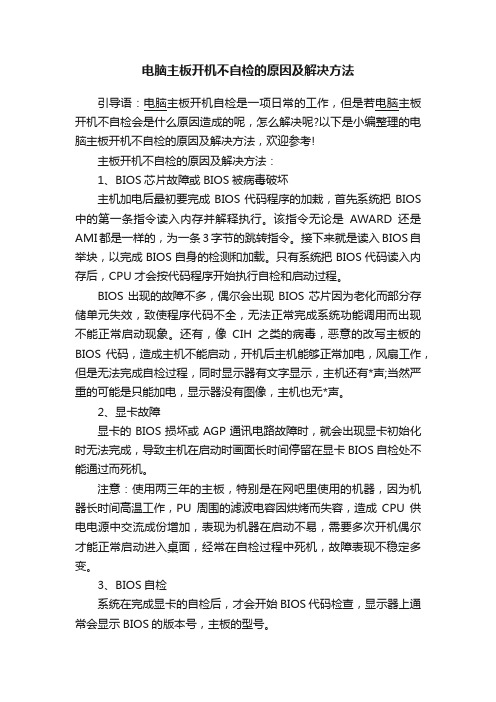
电脑主板开机不自检的原因及解决方法引导语:电脑主板开机自检是一项日常的工作,但是若电脑主板开机不自检会是什么原因造成的呢,怎么解决呢?以下是小编整理的电脑主板开机不自检的原因及解决方法,欢迎参考!主板开机不自检的原因及解决方法:1、BIOS芯片故障或BIOS被病毒破坏主机加电后最初要完成BIOS代码程序的加栽,首先系统把BIOS 中的第一条指令读入内存并解释执行。
该指令无论是AWARD还是AMI都是一样的,为一条3字节的跳转指令。
接下来就是读入BIOS自举块,以完成BIOS自身的检测和加载。
只有系统把BIOS代码读入内存后,CPU才会按代码程序开始执行自检和启动过程。
BIOS出现的故障不多,偶尔会出现BIOS芯片因为老化而部分存储单元失效,致使程序代码不全,无法正常完成系统功能调用而出现不能正常启动现象。
还有,像CIH之类的病毒,恶意的改写主板的BIOS代码,造成主机不能启动,开机后主机能够正常加电,风扇工作,但是无法完成自检过程,同时显示器有文字显示,主机还有*声;当然严重的可能是只能加电,显示器没有图像,主机也无*声。
2、显卡故障显卡的BIOS损坏或AGP通讯电路故障时,就会出现显卡初始化时无法完成,导致主机在启动时画面长时间停留在显卡BIOS自检处不能通过而死机。
注意:使用两三年的主板,特别是在网吧里使用的机器,因为机器长时间高温工作,PU周围的滤波电容因烘烤而失容,造成CPU供电电源中交流成份增加,表现为机器在启动不易,需要多次开机偶尔才能正常启动进入桌面,经常在自检过程中死机,故障表现不稳定多变。
3、BIOS自检系统在完成显卡的自检后,才会开始BIOS代码检查,显示器上通常会显示BIOS的版本号,主板的型号。
4、CPU的L2或L1CACHE不完全损坏或CPU其它电路出现老化当主机完成显卡的初始化后,接下来开始检测CPU自检。
当CPU 的L1或L2出现故障时,就会长时间停滞在“CHECKNVRAM......”处。
电脑没法启动,没法自检,硬盘灯不亮,无响声
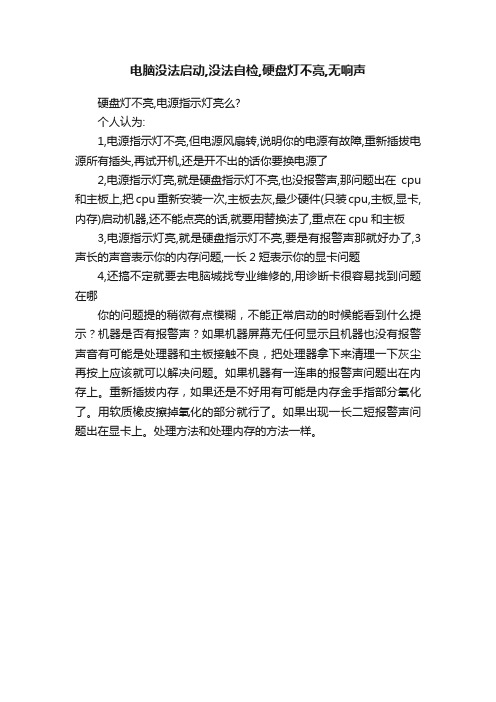
电脑没法启动,没法自检,硬盘灯不亮,无响声
硬盘灯不亮,电源指示灯亮么?
个人认为:
1,电源指示灯不亮,但电源风扇转,说明你的电源有故障,重新插拔电源所有插头,再试开机,还是开不出的话你要换电源了
2,电源指示灯亮,就是硬盘指示灯不亮,也没报警声,那问题出在cpu 和主板上,把cpu重新安装一次,主板去灰,最少硬件(只装cpu,主板,显卡,内存)启动机器,还不能点亮的话,就要用替换法了,重点在cpu和主板3,电源指示灯亮,就是硬盘指示灯不亮,要是有报警声那就好办了,3声长的声音表示你的内存问题,一长2短表示你的显卡问题4,还搞不定就要去电脑城找专业维修的,用诊断卡很容易找到问题在哪
你的问题提的稍微有点模糊,不能正常启动的时候能看到什么提示?机器是否有报警声?如果机器屏幕无任何显示且机器也没有报警声音有可能是处理器和主板接触不良,把处理器拿下来清理一下灰尘再按上应该就可以解决问题。
如果机器有一连串的报警声问题出在内存上。
重新插拔内存,如果还是不好用有可能是内存金手指部分氧化了。
用软质橡皮擦掉氧化的部分就行了。
如果出现一长二短报警声问题出在显卡上。
处理方法和处理内存的方法一样。
开机没有自检声,显示器无信号
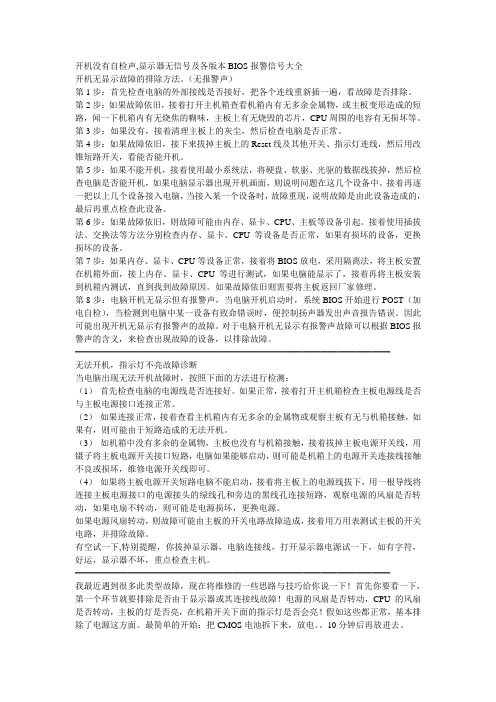
开机没有自检声,显示器无信号及各版本BIOS报警信号大全开机无显示故障的排除方法。
(无报警声)第1步:首先检查电脑的外部接线是否接好,把各个连线重新插一遍,看故障是否排除。
第2步:如果故障依旧,接着打开主机箱查看机箱内有无多余金属物,或主板变形造成的短路,闻一下机箱内有无烧焦的糊味,主板上有无烧毁的芯片,CPU周围的电容有无损坏等。
第3步:如果没有,接着清理主板上的灰尘,然后检查电脑是否正常。
第4步:如果故障依旧,接下来拔掉主板上的Reset线及其他开关、指示灯连线,然后用改锥短路开关,看能否能开机。
第5步:如果不能开机,接着使用最小系统法,将硬盘、软驱、光驱的数据线拔掉,然后检查电脑是否能开机,如果电脑显示器出现开机画面,则说明问题在这几个设备中。
接着再逐一把以上几个设备接入电脑,当接入某一个设备时,故障重现,说明故障是由此设备造成的,最后再重点检查此设备。
第6步:如果故障依旧,则故障可能由内存、显卡、CPU、主板等设备引起。
接着使用插拔法、交换法等方法分别检查内存、显卡、CPU等设备是否正常,如果有损坏的设备,更换损坏的设备。
第7步:如果内存、显卡、CPU等设备正常,接着将BIOS放电,采用隔离法,将主板安置在机箱外面,接上内存、显卡、CPU等进行测试,如果电脑能显示了,接着再将主板安装到机箱内测试,直到找到故障原因。
如果故障依旧则需要将主板返回厂家修理。
第8步:电脑开机无显示但有报警声,当电脑开机启动时,系统BIOS开始进行POST(加电自检),当检测到电脑中某一设备有致命错误时,便控制扬声器发出声音报告错误。
因此可能出现开机无显示有报警声的故障。
对于电脑开机无显示有报警声故障可以根据BIOS报警声的含义,来检查出现故障的设备,以排除故障。
━━━━━━━━━━━━━━━━━━━━━━━━━━━━━━━━━━━━无法开机,指示灯不亮故障诊断当电脑出现无法开机故障时,按照下面的方法进行检测:(1)首先检查电脑的电源线是否连接好。
解决电脑黑屏发不出声音的问题

解决电脑黑屏发不出声音的问题电脑黑屏且无声音问题的解决方法电脑是现代人生活中不可或缺的工具之一,然而有时候我们可能会遇到一些烦人的问题,比如电脑黑屏且无声音。
这不仅会影响我们的工作效率,还会给我们的生活带来不便。
本文将为大家介绍一些解决电脑黑屏且无声音问题的方法,希望能帮助到大家。
一、检查硬件连接首先,我们需要检查硬件连接是否正常。
请确保显示器和电脑主机之间的连接线插紧,并确保电源线连接到电源插座。
此外,还需要检查音箱或耳机是否正确连接到电脑。
如果连接线松动或损坏,都可能导致电脑黑屏且无声音的问题。
二、调整显示器设置如果硬件连接没有问题,我们可以尝试调整显示器设置来解决问题。
首先,按下键盘上的Windows键和P键,选择“复制”或“扩展”模式,看看是否能够恢复显示器的正常工作。
此外,还可以尝试调整显示器的亮度和对比度,有时候这也会影响到显示效果。
三、检查显卡驱动程序如果以上方法都没有解决问题,我们可以检查一下显卡驱动程序是否正常。
首先,按下键盘上的Windows键和R键,输入“devmgmt.msc”打开设备管理器。
然后,展开“显示适配器”选项,右键点击显卡驱动程序,选择“更新驱动程序软件”。
系统会自动搜索并安装最新的驱动程序,如果有更新的版本,建议进行更新。
四、检查声音设置如果电脑黑屏但有声音,或者有画面但无声音,我们需要检查一下声音设置是否正确。
首先,右键点击任务栏上的音量图标,选择“音量调节器”。
确保主音量和应用程序音量都没有被静音或调低。
此外,还可以尝试更改默认音频设备,以确保电脑正在使用正确的音频输出。
五、运行系统故障排除工具如果以上方法都没有解决问题,我们可以尝试运行系统自带的故障排除工具。
首先,按下键盘上的Windows键和I键,打开“设置”界面。
选择“更新和安全性”,然后点击“故障排除”。
在“其他故障排除”选项中,选择“音频播放问题”或“显示问题”,系统会自动检测并修复相关问题。
电脑启动不了,自检声不响,显示器显示没信号
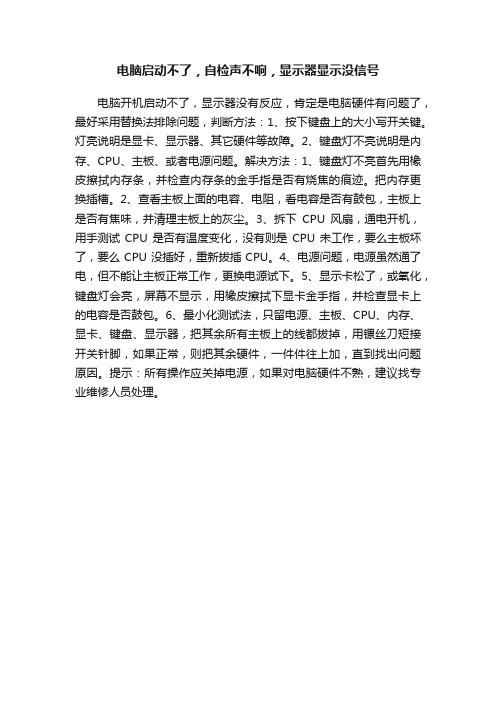
电脑启动不了,自检声不响,显示器显示没信号
电脑开机启动不了,显示器没有反应,肯定是电脑硬件有问题了,最好采用替换法排除问题,判断方法:1、按下键盘上的大小写开关键。
灯亮说明是显卡、显示器、其它硬件等故障。
2、键盘灯不亮说明是内存、CPU、主板、或者电源问题。
解决方法:1、键盘灯不亮首先用橡皮擦拭内存条,并检查内存条的金手指是否有烧焦的痕迹。
把内存更换插槽。
2、查看主板上面的电容、电阻,看电容是否有鼓包,主板上是否有焦味,并清理主板上的灰尘。
3、拆下CPU风扇,通电开机,用手测试CPU是否有温度变化,没有则是CPU未工作,要么主板坏了,要么CPU没插好,重新拔插CPU。
4、电源问题,电源虽然通了电,但不能让主板正常工作,更换电源试下。
5、显示卡松了,或氧化,键盘灯会亮,屏幕不显示,用橡皮擦拭下显卡金手指,并检查显卡上的电容是否鼓包。
6、最小化测试法,只留电源、主板、CPU、内存、显卡、键盘、显示器,把其余所有主板上的线都拔掉,用镙丝刀短接开关针脚,如果正常,则把其余硬件,一件件往上加,直到找出问题原因。
提示:所有操作应关掉电源,如果对电脑硬件不熟,建议找专业维修人员处理。
电脑启动后没有反应的解决办法
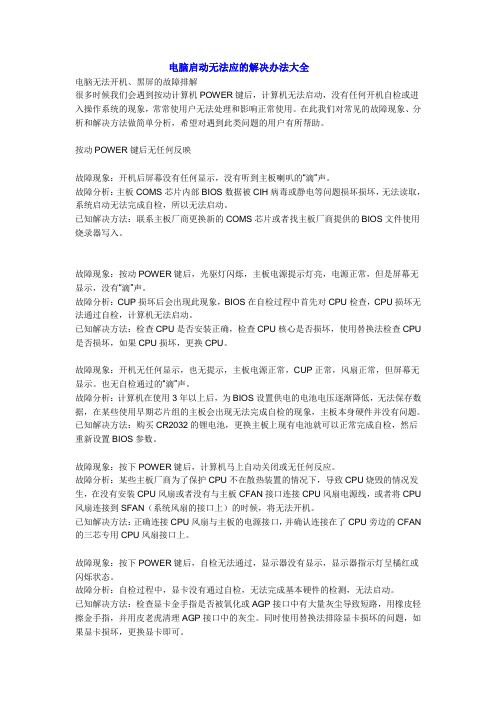
电脑启动无法应的解决办法大全电脑无法开机、黑屏的故障排解很多时候我们会遇到按动计算机POWER键后,计算机无法启动,没有任何开机自检或进入操作系统的现象,常常使用户无法处理和影响正常使用。
在此我们对常见的故障现象、分析和解决方法做简单分析,希望对遇到此类问题的用户有所帮助。
按动POWER键后无任何反映故障现象:开机后屏幕没有任何显示,没有听到主板喇叭的“滴”声。
故障分析:主板COMS芯片内部BIOS数据被CIH病毒或静电等问题损坏损坏,无法读取,系统启动无法完成自检,所以无法启动。
已知解决方法:联系主板厂商更换新的COMS芯片或者找主板厂商提供的BIOS文件使用烧录器写入。
故障现象:按动POWER键后,光驱灯闪烁,主板电源提示灯亮,电源正常,但是屏幕无显示,没有“滴”声。
故障分析:CUP损坏后会出现此现象,BIOS在自检过程中首先对CPU检查,CPU损坏无法通过自检,计算机无法启动。
已知解决方法:检查CPU是否安装正确,检查CPU核心是否损坏,使用替换法检查CPU 是否损坏,如果CPU损坏,更换CPU。
故障现象:开机无任何显示,也无提示,主板电源正常,CUP正常,风扇正常,但屏幕无显示。
也无自检通过的“滴”声。
故障分析:计算机在使用3年以上后,为BIOS设置供电的电池电压逐渐降低,无法保存数据,在某些使用早期芯片组的主板会出现无法完成自检的现象,主板本身硬件并没有问题。
已知解决方法:购买CR2032的锂电池,更换主板上现有电池就可以正常完成自检,然后重新设置BIOS参数。
故障现象:按下POWER键后,计算机马上自动关闭或无任何反应。
故障分析:某些主板厂商为了保护CPU不在散热装置的情况下,导致CPU烧毁的情况发生,在没有安装CPU风扇或者没有与主板CFAN接口连接CPU风扇电源线,或者将CPU 风扇连接到SFAN(系统风扇的接口上)的时候,将无法开机。
已知解决方法:正确连接CPU风扇与主板的电源接口,并确认连接在了CPU旁边的CFAN 的三芯专用CPU风扇接口上。
主板不启动,开机无显示,无报警声原因分析
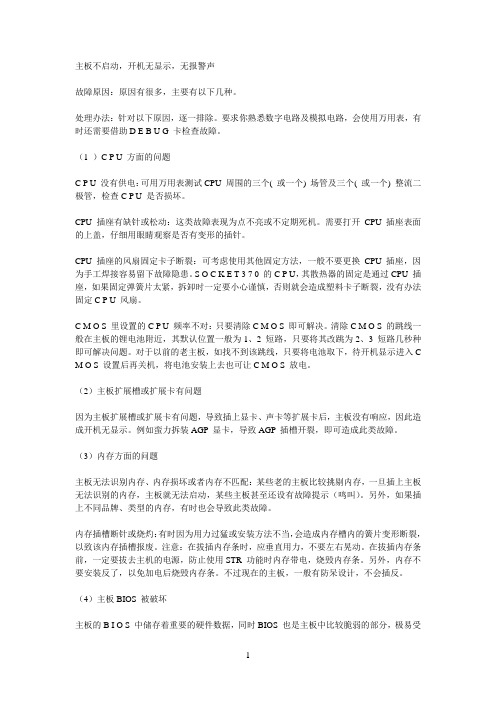
主板不启动,开机无显示,无报警声故障原因:原因有很多,主要有以下几种。
处理办法:针对以下原因,逐一排除。
要求你熟悉数字电路及模拟电路,会使用万用表,有时还需要借助D E B U G 卡检查故障。
(1 )C P U 方面的问题C P U 没有供电:可用万用表测试CPU 周围的三个( 或一个) 场管及三个( 或一个) 整流二极管,检查C P U 是否损坏。
CPU 插座有缺针或松动:这类故障表现为点不亮或不定期死机。
需要打开CPU 插座表面的上盖,仔细用眼睛观察是否有变形的插针。
CPU 插座的风扇固定卡子断裂:可考虑使用其他固定方法,一般不要更换CPU 插座,因为手工焊接容易留下故障隐患。
S O C K E T 3 7 0 的C P U,其散热器的固定是通过CPU 插座,如果固定弹簧片太紧,拆卸时一定要小心谨慎,否则就会造成塑料卡子断裂,没有办法固定C P U 风扇。
C M O S 里设置的C P U 频率不对:只要清除C M O S 即可解决。
清除C M O S 的跳线一般在主板的锂电池附近,其默认位置一般为1、2 短路,只要将其改跳为2、3 短路几秒种即可解决问题。
对于以前的老主板,如找不到该跳线,只要将电池取下,待开机显示进入C M O S 设置后再关机,将电池安装上去也可让C M O S 放电。
(2)主板扩展槽或扩展卡有问题因为主板扩展槽或扩展卡有问题,导致插上显卡、声卡等扩展卡后,主板没有响应,因此造成开机无显示。
例如蛮力拆装AGP 显卡,导致AGP 插槽开裂,即可造成此类故障。
(3)内存方面的问题主板无法识别内存、内存损坏或者内存不匹配:某些老的主板比较挑剔内存,一旦插上主板无法识别的内存,主板就无法启动,某些主板甚至还设有故障提示(鸣叫)。
另外,如果插上不同品牌、类型的内存,有时也会导致此类故障。
内存插槽断针或烧灼:有时因为用力过猛或安装方法不当,会造成内存槽内的簧片变形断裂,以致该内存插槽报废。
电脑开关机无声等解决的技巧

3:右击--我的电脑--属性--硬件--设备管理器,展开声音视频和游戏控制器,看看你的声卡驱动前面有没有出现黄色感叹号或者红色问号,有的话,卸载后,重新装一次。
二、 如果你遇到你的windows xp系统无声音,症状如下:
1、网页flash无声音,开关机系统无声音
2、用其他软件播放mp3、音乐、视频、电影有声音
(2)在打开的网站中,如果没有显示你要的驱动软件,你可以运用该网站搜索引擎搜索。
(3)下载驱动软件要注意:一是品牌型号要对,二是在什么系统上便用,三是要看该驱动软件公布的时间。这样你下载的驱动软件才适合你用。
(4)可多下载几个,挑着使。
4、安装驱动的方法
(1)下载的驱动软件一般有自动安装功能,打开后,点击即自动安装。
3、声音控制面板--语声--声音播放-默认设备一项为空,而且无法更改
4、声音控制面板--声音--windows系统声音测试小按钮灰化,无法点击
5、任务系统托盘的音量控制小图标消失,控制面板重新设置也无法出来
6、重装驱动无效,
使用何种方法都无法搞定,那么恭喜,这里有解决方法:打开开始--运行--输入regedit回车打开注册表编辑器,在左侧依次点击找到并打开如下表项:“HKEY_LOCAL_MACHINE\SOFTWARE\Microsoft\Windows NT
\CurrentVersion\Drivers32”,在右侧右键添加字符串值“wavemapper”,并将值设为“msacm32.drv”重启浏览器即可。
如果那个任务栏的声音图标还没显示,需要在控制面板的“声音和音频设备”这个地方,把那个将音量图标放入任务栏的钩钩重新打一下。
如果还没有修复 看看用户系统C:\windows\system32中是否存在这3个文件msacm32.dll,msacm32.drv,msacm.dll
疑难问题维修思路一(开机加电无显示无报警声)
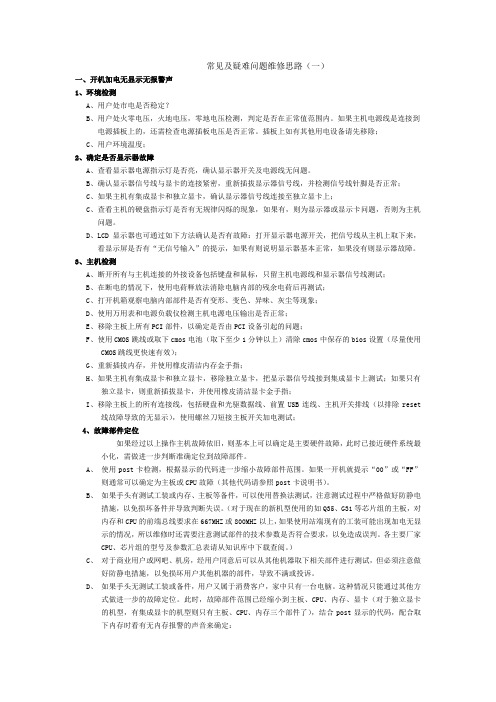
常见及疑难问题维修思路(一)一、开机加电无显示无报警声1、环境检测A、用户处市电是否稳定?B、用户处火零电压,火地电压,零地电压检测,判定是否在正常值范围内。
如果主机电源线是连接到电源插板上的,还需检查电源插板电压是否正常。
插板上如有其他用电设备请先移除;C、用户环境温度;2、确定是否显示器故障A、查看显示器电源指示灯是否亮,确认显示器开关及电源线无问题。
B、确认显示器信号线与显卡的连接紧密,重新插拔显示器信号线,并检测信号线针脚是否正常;C、如果主机有集成显卡和独立显卡,确认显示器信号线连接至独立显卡上;C、查看主机的硬盘指示灯是否有无规律闪烁的现象,如果有,则为显示器或显示卡问题,否则为主机问题。
D、LCD显示器也可通过如下方法确认是否有故障:打开显示器电源开关,把信号线从主机上取下来,看显示屏是否有“无信号输入”的提示,如果有则说明显示器基本正常,如果没有则显示器故障。
3、主机检测A、断开所有与主机连接的外接设备包括键盘和鼠标,只留主机电源线和显示器信号线测试;B、在断电的情况下,使用电荷释放法消除电脑内部的残余电荷后再测试;C、打开机箱观察电脑内部部件是否有变形、变色、异味、灰尘等现象;D、使用万用表和电源负载仪检测主机电源电压输出是否正常;E、移除主板上所有PCI部件,以确定是否由PCI设备引起的问题;F、使用CMOS跳线或取下cmos电池(取下至少1分钟以上)清除cmos中保存的bios设置(尽量使用CMOS跳线更快速有效);G、重新插拔内存,并使用橡皮清洁内存金手指;H、如果主机有集成显卡和独立显卡,移除独立显卡,把显示器信号线接到集成显卡上测试;如果只有独立显卡,则重新插拔显卡,并使用橡皮清洁显卡金手指;I、移除主板上的所有连接线,包括硬盘和光驱数据线、前置USB连线、主机开关排线(以排除reset线故障导致的无显示),使用螺丝刀短接主板开关加电测试;4、故障部件定位如果经过以上操作主机故障依旧,则基本上可以确定是主要硬件故障,此时已接近硬件系统最小化,需做进一步判断准确定位到故障部件。
电脑开机无显示故障的排除方法(报警声音说明)
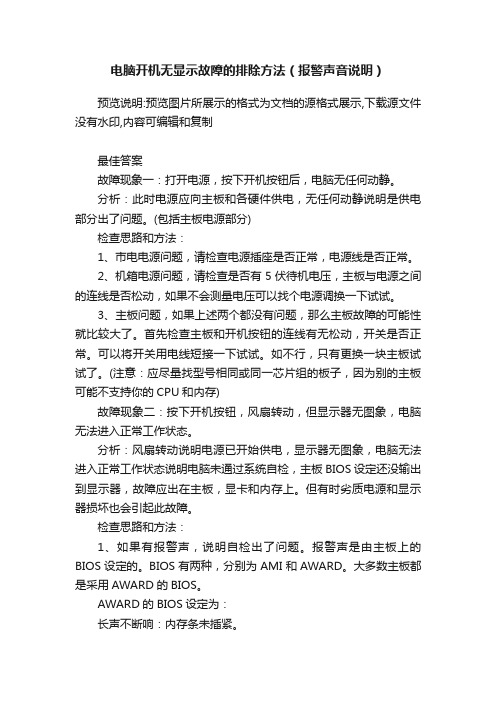
电脑开机无显示故障的排除方法(报警声音说明)预览说明:预览图片所展示的格式为文档的源格式展示,下载源文件没有水印,内容可编辑和复制最佳答案故障现象一:打开电源,按下开机按钮后,电脑无任何动静。
分析:此时电源应向主板和各硬件供电,无任何动静说明是供电部分出了问题。
(包括主板电源部分)检查思路和方法:1、市电电源问题,请检查电源插座是否正常,电源线是否正常。
2、机箱电源问题,请检查是否有5伏待机电压,主板与电源之间的连线是否松动,如果不会测量电压可以找个电源调换一下试试。
3、主板问题,如果上述两个都没有问题,那么主板故障的可能性就比较大了。
首先检查主板和开机按钮的连线有无松动,开关是否正常。
可以将开关用电线短接一下试试。
如不行,只有更换一块主板试试了。
(注意:应尽量找型号相同或同一芯片组的板子,因为别的主板可能不支持你的CPU和内存)故障现象二:按下开机按钮,风扇转动,但显示器无图象,电脑无法进入正常工作状态。
分析:风扇转动说明电源已开始供电,显示器无图象,电脑无法进入正常工作状态说明电脑未通过系统自检,主板BIOS设定还没输出到显示器,故障应出在主板,显卡和内存上。
但有时劣质电源和显示器损坏也会引起此故障。
检查思路和方法:1、如果有报警声,说明自检出了问题。
报警声是由主板上的BIOS设定的。
BIOS有两种,分别为AMI和AWARD。
大多数主板都是采用AWARD的BIOS。
AWARD的BIOS设定为:长声不断响:内存条未插紧。
一短:系统正常启动。
两短:CMOS设置错误,需重新设置。
一长一短:内存或主板错误。
一长两短:显示器或显卡错误。
一长三短:键盘控制器错误。
一长九短:主板BIOS的FLASH RAM或EPROM错误。
AMI的BIOS设定为:一短:内存刷新故障。
两短:内存ECC校验错误。
三短:系统基本内存检查失败。
四短:系统时钟出错。
五短:CPU出现错误。
六短:键盘控制器错误。
七短:系统实模式错误。
电脑开机黑屏无显示故障排查及开机启动流程图

电脑开机黑屏,开机后显示器上没有任何显示,可以细分为以下几种情况:之马矢奏春创作1.电脑开机黑屏,表示为电源风扇和CPU风扇不动,主板上的指示灯不亮,电脑无任何反应。
这个时候,首先你应该检查你的电源插座是否通电,各种电源连接线是不是好的,连接是否正常,如果确认无误,那么请你更换你的电源后重新测验考试。
2.电脑开机黑屏,电源风扇转动正常,CPU风扇不动,没有任何报警声音,表示为主板没有任何反应。
这个时候你首先应该检查电源与主板的电源连接插口是否插紧,如果已经查紧,则可能是主板严重损坏或者是电源与主板的连接接损坏。
更换个电源测验考试下,以排除第二个可能;请检查主板异常,比方有没有电容凸起(被击穿),主板面有没有明显损伤导致线路欠亨等,可以拿到维修站检查下,有条件的话可以更换个主板上去确定下。
3.电脑开机黑屏,电源风扇和CPU风扇都正常转动,但是显示器无任何显示,无报警声音。
这个时候,你首先应该当报警声音声音损坏了,排除显示器的问题,显示器与电脑的连接问题,显卡的自己问题,或显卡与主板的插口问题,还要检查鼠标键盘的连接处(短路也会发生黑屏)和各个外设的连接情况。
所以最好先用最小系统法测验考试一下。
如果确认了以上的无误后故障依旧的话,那么请按以下方法测验考试:首先了解以下知识:算机启动过程是个很复杂的过程,它有一个非常完善的硬件自检机制,在通电自检短暂的几秒钟里,计算机要完成100多个检测步调。
首先我们先来了解两个概念:第一个是BIOS(基本输入输出系统),BIOS是一组被“固化”在计算机主板中,直接与硬件打交道的程序,计算机的启动过程是在主板BIOS的控制下进行的。
第二个是内存地址,计算机中装置的内存为了便于CPU访问,每一个字节都被赋予了一个地址。
电源刚开始供电时电压还是不稳定,主板控制芯片组会向CPU发出一个Reset信号,让CPU初始化,当电源稳定供电后,芯片组便撤去Reset信号,CPU马上从地址FFFFOH处开始执行指令,这个地址在系统BIOS的地址范围内,一般的BIOS放在这里的是一条跳线指令,跳到系统BIOS中真正的启动代码处。
电脑开机无显示无警报解决方案

电脑无法开机、黑屏的故障排解
很多时候我们会遇到按动计算机POWER键后,计算机无法启动,没有任何开机自检或进入操作系统的现象,常常使用户无法处理和影响正常使用。在此我们对常见的故障现象、分析和解决方法做简单分析,希望对遇到此类问题的用户有所帮助。
已知解决方法:更换优质300W电源后,问题解决。
故障现象9:将机箱内各部件拆出,做测试正常,当安装进机箱后无法开机,有时将机箱竖起可以正常开机,平放后无法开机。
故障分析:某些机箱制作不标准,导致某些主板安装后变形或者导致某些板卡变形,主板底部与机箱接触,导致短路,造成无法开机。
已知解决方法:更换质量优良的机箱,使用标准配件安装各部件。
已知解决方法:购买CR2032的锂电池,更换主板上现有电池就可以正常完成自检,然后重新设置BIOS参数。
电脑无法开机、无法启动、无显示、无报警音的解决方案 - 红计算机马上自动关闭或无任何反应。
故障分析:某些主板厂商为了保护CPU不在散热装置的情况下,导致CPU烧毁的情况发生,在没有安装CPU风扇或者没有与主板CFAN接口连接CPU风扇电源线,或者将CPU风扇连接到SFAN(系统风扇的接口上)的时候,将无法开机。
已知解决方法:正确连接CPU风扇与主板的电源接口,并确认连接在了CPU旁边的CFAN的三芯专用CPU风扇接口上。
故障现象5:按下POWER键后,自检无法通过,显示器没有显示,显示器指示灯呈橘红或闪烁状态。
故障分析:自检过程中,显卡没有通过自检,无法完成基本硬件的检测,无法启动。
已知解决方法:检查显卡金手指是否被氧化或AGP接口中有大量灰尘导致短路,用橡皮轻擦金手指,并用皮老虎清理AGP接口中的灰尘。同时使用替换法排除显卡损坏的问题,如果显卡损坏,更换显卡即可。
电脑开不了机也没有报警声音
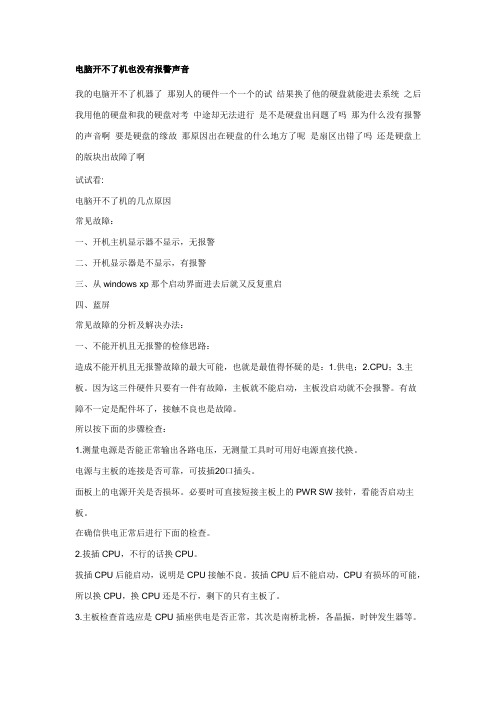
电脑开不了机也没有报警声音我的电脑开不了机器了那别人的硬件一个一个的试结果换了他的硬盘就能进去系统之后我用他的硬盘和我的硬盘对考中途却无法进行是不是硬盘出问题了吗那为什么没有报警的声音啊要是硬盘的缘故那原因出在硬盘的什么地方了呢是扇区出错了吗还是硬盘上的版块出故障了啊试试看:电脑开不了机的几点原因常见故障:一、开机主机显示器不显示,无报警二、开机显示器是不显示,有报警三、从windows xp那个启动界面进去后就又反复重启四、蓝屏常见故障的分析及解决办法:一、不能开机且无报警的检修思路:造成不能开机且无报警故障的最大可能,也就是最值得怀疑的是:1.供电;2.CPU;3.主板。
因为这三件硬件只要有一件有故障,主板就不能启动,主板没启动就不会报警。
有故障不一定是配件坏了,接触不良也是故障。
所以按下面的步骤检查:1.测量电源是否能正常输出各路电压,无测量工具时可用好电源直接代换。
电源与主板的连接是否可靠,可拔插20口插头。
面板上的电源开关是否损坏。
必要时可直接短接主板上的PWR SW接针,看能否启动主板。
在确信供电正常后进行下面的检查。
2.拔插CPU,不行的话换CPU。
拔插CPU后能启动,说明是CPU接触不良。
拔插CPU后不能启动,CPU有损坏的可能,所以换CPU,换CPU还是不行,剩下的只有主板了。
3.主板检查首选应是CPU插座供电是否正常,其次是南桥北桥,各晶振,时钟发生器等。
可以借助主板诊断卡。
当然这些不是一般的DIYER能完成的。
只有送修了。
(RYW5总结)二、常见的PC故碍开机报警声及解决(点击)如果是内存问题:内存没插好,把内存卡拔下来用橡皮擦擦亮金手指,或者内存坏掉其他问题:1.显卡未插紧.2.检查显示器是否损坏.3.将主板上所有连线重新插一次.4.重插PCI,AGP,或其他连接卡.三、可能是系统启动文件损坏或者更换硬件1、有个朋友的把他的显示器借别人用了半个小时,拿回来就不能正常启动了,安全模式可以进去,估计显示器的分辨率被调了,后来在安全模式下卸载了显卡驱动程序,就可以了2、我前几天是主机跟显示器的线掉了,启动才发现没插线,又急忙把主机强行关机,然后就再也进不去了,后知道启动文件坏了3、碰到这种情况我的解决办法是,首先,开机按F8,会出来一个界面,那个界面有让你选择进入安全模式等,先选择其中“最后一次正确配置”,如果不行,再选择“安全模式”,在里面可以重装某硬件驱动程序等,再不行,那就是系统启动文件被破坏了,就如我上面的开机,还没等启动完毕又关机做法就会损坏启动文件。
主板不启动开机无显示无报警声原因分析
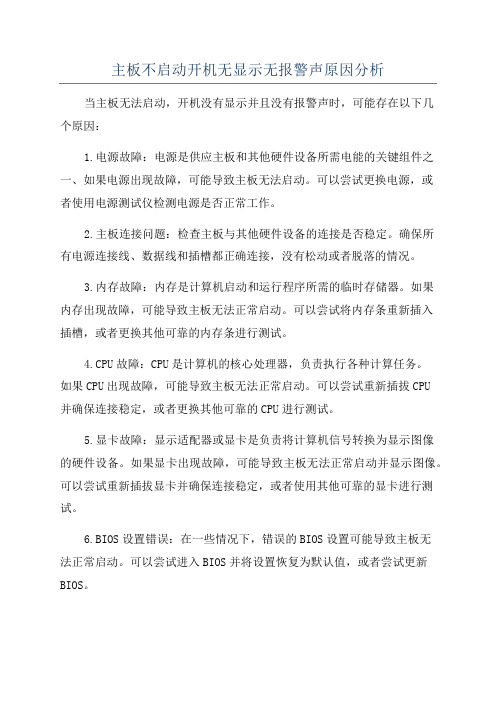
主板不启动开机无显示无报警声原因分析当主板无法启动,开机没有显示并且没有报警声时,可能存在以下几个原因:1.电源故障:电源是供应主板和其他硬件设备所需电能的关键组件之一、如果电源出现故障,可能导致主板无法启动。
可以尝试更换电源,或者使用电源测试仪检测电源是否正常工作。
2.主板连接问题:检查主板与其他硬件设备的连接是否稳定。
确保所有电源连接线、数据线和插槽都正确连接,没有松动或者脱落的情况。
3.内存故障:内存是计算机启动和运行程序所需的临时存储器。
如果内存出现故障,可能导致主板无法正常启动。
可以尝试将内存条重新插入插槽,或者更换其他可靠的内存条进行测试。
4.CPU故障:CPU是计算机的核心处理器,负责执行各种计算任务。
如果CPU出现故障,可能导致主板无法正常启动。
可以尝试重新插拔CPU并确保连接稳定,或者更换其他可靠的CPU进行测试。
5.显卡故障:显示适配器或显卡是负责将计算机信号转换为显示图像的硬件设备。
如果显卡出现故障,可能导致主板无法正常启动并显示图像。
可以尝试重新插拔显卡并确保连接稳定,或者使用其他可靠的显卡进行测试。
6.BIOS设置错误:在一些情况下,错误的BIOS设置可能导致主板无法正常启动。
可以尝试进入BIOS并将设置恢复为默认值,或者尝试更新BIOS。
7.其他硬件故障:除了上述硬件故障外,其他硬件设备,如硬盘驱动器、电源线、键盘/鼠标等也可能出现故障,导致主板无法正常启动。
可以尝试将其与其他可靠的设备进行更换和测试。
总结起来,主板无法启动,开机无显示并且没有报警声的原因可能是电源故障、主板连接问题、内存故障、CPU故障、显卡故障、BIOS设置错误或者其他硬件故障。
针对这些可能的原因,可以逐步排查和测试,以确定具体的故障原因并采取相应的修复措施。
如果无法确定故障原因,建议寻找专业的计算机维修人员进行进一步检测和修复。
主板不启动开机无显示无报警声原因分析
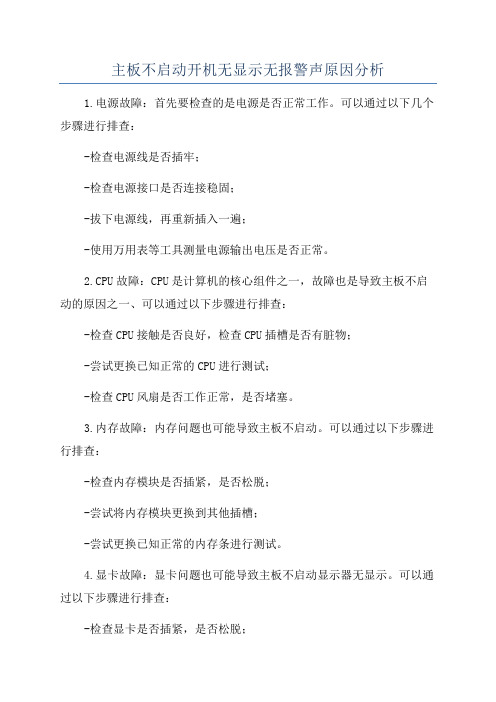
主板不启动开机无显示无报警声原因分析1.电源故障:首先要检查的是电源是否正常工作。
可以通过以下几个步骤进行排查:-检查电源线是否插牢;-检查电源接口是否连接稳固;-拔下电源线,再重新插入一遍;-使用万用表等工具测量电源输出电压是否正常。
2.CPU故障:CPU是计算机的核心组件之一,故障也是导致主板不启动的原因之一、可以通过以下步骤进行排查:-检查CPU接触是否良好,检查CPU插槽是否有脏物;-尝试更换已知正常的CPU进行测试;-检查CPU风扇是否工作正常,是否堵塞。
3.内存故障:内存问题也可能导致主板不启动。
可以通过以下步骤进行排查:-检查内存模块是否插紧,是否松脱;-尝试将内存模块更换到其他插槽;-尝试更换已知正常的内存条进行测试。
4.显卡故障:显卡问题也可能导致主板不启动显示器无显示。
可以通过以下步骤进行排查:-检查显卡是否插紧,是否松脱;-尝试更换显卡进行测试;-如果是集成显卡,可以尝试插入一块独立显卡进行测试。
5.BIOS设置问题:错误的BIOS设置也可能导致主板不启动。
可以尝试以下方法:-重置BIOS设置:将主板上的CMOS电池拔下来,等待片刻后再插回,恢复默认设置;-使用CMOS清除引脚进行清除:找到主板上的CMOS清除引脚,将两个引脚短接一段时间,再恢复正常状态。
6.硬件冲突:在安装或更换硬件时,有可能引起硬件冲突,导致主板不启动。
可以尝试以下方法:-拆解计算机,然后逐个组件进行测试,看是否有硬件组件引起冲突;-将硬件组件逐个拔下来,重新插入,确保插紧。
7.其他硬件故障:还有一些其他硬件故障可能导致主板不启动,如硬盘故障、主板损坏、电源线接触问题等。
可以尝试以下方法:-尝试更换已知正常的硬盘进行测试;-如果是台式机,可以尝试更换主板进行测试;-检查电源线接触是否良好,是否插口变形。
综上所述,主板不启动开机无显示无报警声的问题可能由电源故障、CPU故障、内存故障、显卡故障、BIOS设置问题、硬件冲突、其他硬件故障等多种原因造成。
电脑显示器黑屏主板无自检声故障维修一例
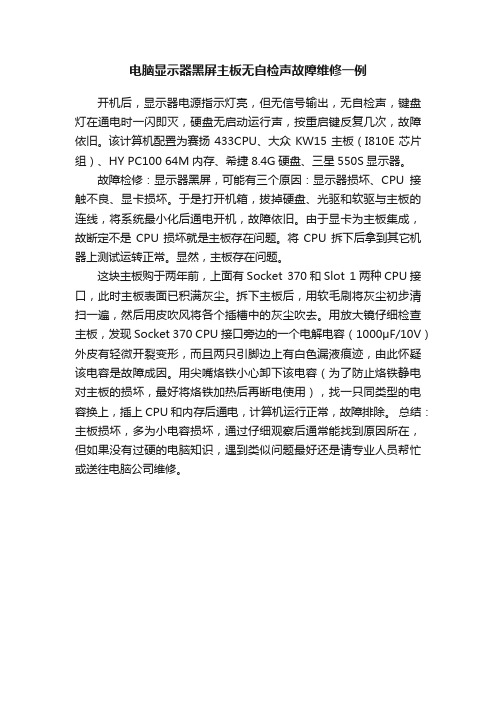
电脑显示器黑屏主板无自检声故障维修一例
开机后,显示器电源指示灯亮,但无信号输出,无自检声,键盘灯在通电时一闪即灭,硬盘无启动运行声,按重启键反复几次,故障依旧。
该计算机配置为赛扬433CPU、大众KW15主板(I810E芯片组)、HY PC100 64M内存、希捷8.4G硬盘、三星550S显示器。
故障检修:显示器黑屏,可能有三个原因:显示器损坏、CPU接触不良、显卡损坏。
于是打开机箱,拔掉硬盘、光驱和软驱与主板的连线,将系统最小化后通电开机,故障依旧。
由于显卡为主板集成,故断定不是CPU损坏就是主板存在问题。
将CPU拆下后拿到其它机器上测试运转正常。
显然,主板存在问题。
这块主板购于两年前,上面有Socket 370和Slot 1两种CPU接口,此时主板表面已积满灰尘。
拆下主板后,用软毛刷将灰尘初步清扫一遍,然后用皮吹风将各个插槽中的灰尘吹去。
用放大镜仔细检查主板,发现Socket 370 CPU接口旁边的一个电解电容(1000μF/10V)外皮有轻微开裂变形,而且两只引脚边上有白色漏液痕迹,由此怀疑该电容是故障成因。
用尖嘴烙铁小心卸下该电容(为了防止烙铁静电对主板的损坏,最好将烙铁加热后再断电使用),找一只同类型的电容换上,插上CPU和内存后通电,计算机运行正常,故障排除。
总结:主板损坏,多为小电容损坏,通过仔细观察后通常能找到原因所在,但如果没有过硬的电脑知识,遇到类似问题最好还是请专业人员帮忙或送往电脑公司维修。
电脑启动时没有自检声,硬盘指示灯不亮
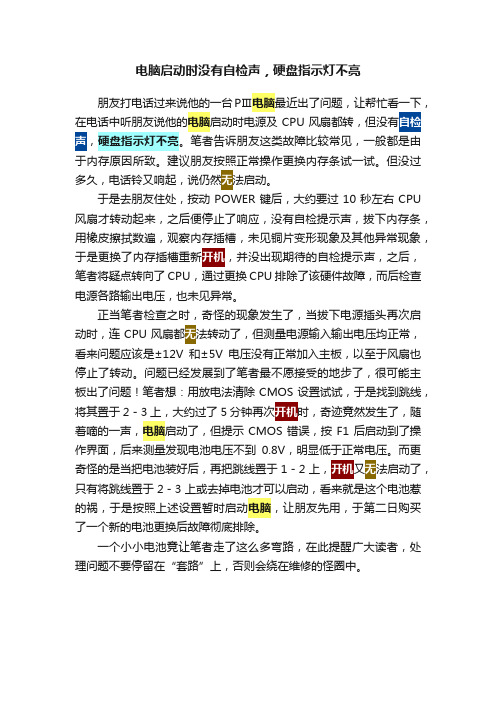
电脑启动时没有自检声,硬盘指示灯不亮
朋友打电话过来说他的一台PⅢ电脑最近出了问题,让帮忙看一下,在电话中听朋友说他的电脑启动时电源及CPU风扇都转,但没有
,硬盘指示灯不亮。
笔者告诉朋友这类故障比较常见,一般都是由于内存原因所致。
建议朋友按照正常操作更换内存条试一试。
但没过多久,电话铃又响起,说仍然法启动。
于是去朋友住处,按动POWER键后,大约要过10秒左右CPU 风扇才转动起来,之后便停止了响应,没有自检提示声,拔下内存条,用橡皮擦拭数遍,观察内存插槽,未见铜片变形现象及其他异常现象,于是更换了内存插槽重新,并没出现期待的自检提示声,之后,笔者将疑点转向了CPU,通过更换CPU排除了该硬件故障,而后检查电源各路输出电压,也未见异常。
正当笔者检查之时,奇怪的现象发生了,当拔下电源插头再次启动时,连CPU风扇都法转动了,但测量电源输入输出电压均正常,看来问题应该是±12V和±5V电压没有正常加入主板,以至于风扇也停止了转动。
问题已经发展到了笔者最不愿接受的地步了,很可能主板出了问题!笔者想:用放电法清除CMOS设置试试,于是找到跳线,将其置于2-3上,大约过了5分钟再次时,奇迹竟然发生了,随着嘀的一声,电脑启动了,但提示CMOS错误,按F1后启动到了操作界面,后来测量发现电池电压不到0.8V,明显低于正常电压。
而更奇怪的是当把电池装好后,再把跳线置于1-2上,又法启动了,只有将跳线置于2-3上或去掉电池才可以启动,看来就是这个电池惹的祸,于是按照上述设置暂时启动电脑,让朋友先用,于第二日购买了一个新的电池更换后故障彻底排除。
一个小小电池竟让笔者走了这么多弯路,在此提醒广大读者,处理问题不要停留在“套路”上,否则会绕在维修的怪圈中。
电脑开机无报警声无显示怎么办
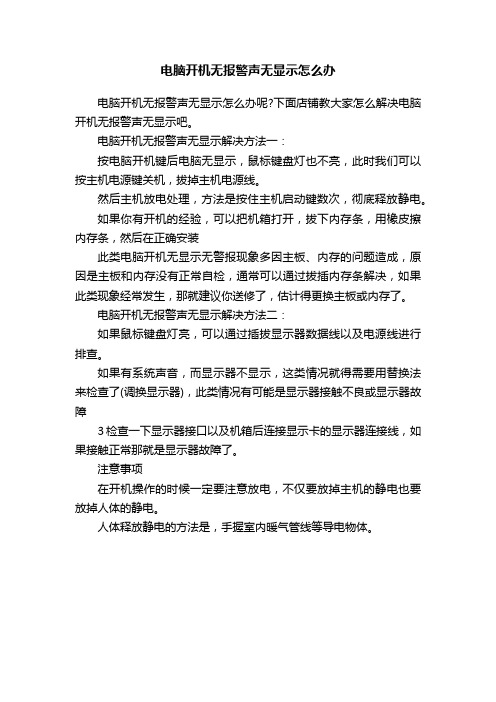
电脑开机无报警声无显示怎么办
电脑开机无报警声无显示怎么办呢?下面店铺教大家怎么解决电脑开机无报警声无显示吧。
电脑开机无报警声无显示解决方法一:
按电脑开机键后电脑无显示,鼠标键盘灯也不亮,此时我们可以按主机电源键关机,拔掉主机电源线。
然后主机放电处理,方法是按住主机启动键数次,彻底释放静电。
如果你有开机的经验,可以把机箱打开,拔下内存条,用橡皮擦内存条,然后在正确安装
此类电脑开机无显示无警报现象多因主板、内存的问题造成,原因是主板和内存没有正常自检,通常可以通过拔插内存条解决,如果此类现象经常发生,那就建议你送修了,估计得更换主板或内存了。
电脑开机无报警声无显示解决方法二:
如果鼠标键盘灯亮,可以通过插拔显示器数据线以及电源线进行排查。
如果有系统声音,而显示器不显示,这类情况就得需要用替换法来检查了(调换显示器),此类情况有可能是显示器接触不良或显示器故障
3检查一下显示器接口以及机箱后连接显示卡的显示器连接线,如果接触正常那就是显示器故障了。
注意事项
在开机操作的时候一定要注意放电,不仅要放掉主机的静电也要放掉人体的静电。
人体释放静电的方法是,手握室内暖气管线等导电物体。
电脑开机无自检响声电脑黑屏
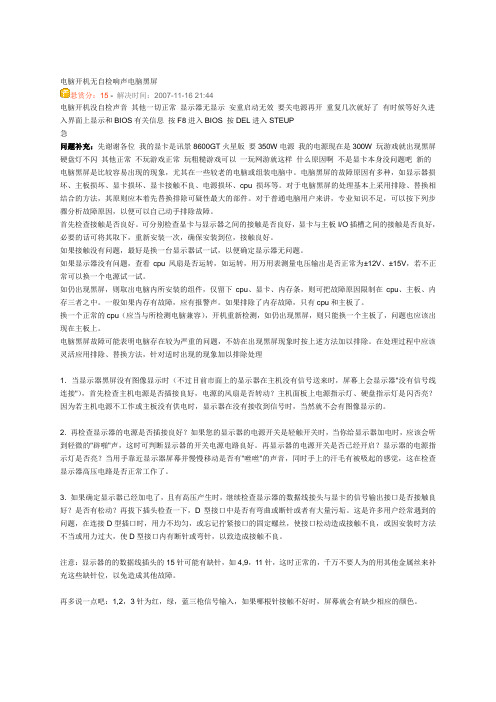
电脑开机无自检响声电脑黑屏悬赏分:15 - 解决时间:2007-11-16 21:44电脑开机没自检声音其他一切正常显示器无显示安重启动无效要关电源再开重复几次就好了有时候等好久进入界面上显示和BIOS有关信息按F8进入BIOS 按DEL进入STEUP急问题补充:先谢谢各位我的显卡是讯景8600GT火星版要350W电源我的电源现在是300W 玩游戏就出现黑屏硬盘灯不闪其他正常不玩游戏正常玩粗糙游戏可以一玩网游就这样什么原因啊不是显卡本身没问题吧新的电脑黑屏是比较容易出现的现象,尤其在一些较老的电脑或组装电脑中。
电脑黑屏的故障原因有多种,如显示器损坏、主板损坏、显卡损坏、显卡接触不良、电源损坏、cpu损坏等。
对于电脑黑屏的处理基本上采用排除、替换相结合的方法,其原则应本着先替换排除可疑性最大的部件。
对于普通电脑用户来讲,专业知识不足,可以按下列步骤分析故障原因,以便可以自己动手排除故障。
首先检查接触是否良好。
可分别检查显卡与显示器之间的接触是否良好,显卡与主板I/O插槽之间的接触是否良好,必要的话可将其取下,重新安装一次,确保安装到位,接触良好。
如果接触没有问题,最好是换一台显示器试一试,以便确定显示器无问题。
如果显示器没有问题,查看cpu风扇是否运转,如运转,用万用表测量电压输出是否正常为±12V、±15V,若不正常可以换一个电源试一试。
如仍出现黑屏,则取出电脑内所安装的组件,仅留下cpu、显卡、内存条,则可把故障原因限制在cpu、主板、内存三者之中。
一般如果内存有故障,应有报警声。
如果排除了内存故障,只有cpu和主板了。
换一个正常的cpu(应当与所检测电脑兼容),开机重新检测,如仍出现黑屏,则只能换一个主板了,问题也应该出现在主板上。
电脑黑屏故障可能表明电脑存在较为严重的问题,不妨在出现黑屏现象时按上述方法加以排除。
在处理过程中应该灵活应用排除、替换方法,针对适时出现的现象加以排除处理1.当显示器黑屏没有图像显示时(不过目前市面上的显示器在主机没有信号送来时,屏幕上会显示器"没有信号线连接"),首先检查主机电源是否插接良好,电源的风扇是否转动?主机面板上电源指示灯、硬盘指示灯是闪否亮?因为若主机电源不工作或主板没有供电时,显示器在没有接收到信号时,当然就不会有图像显示的。
- 1、下载文档前请自行甄别文档内容的完整性,平台不提供额外的编辑、内容补充、找答案等附加服务。
- 2、"仅部分预览"的文档,不可在线预览部分如存在完整性等问题,可反馈申请退款(可完整预览的文档不适用该条件!)。
- 3、如文档侵犯您的权益,请联系客服反馈,我们会尽快为您处理(人工客服工作时间:9:00-18:30)。
第6步:如果故障依旧,则故障可能由内存、显卡、CPU、主板等设备引起。接着使用插拔法、交换法等方法分别检查内存、显卡、CPU等设备是否正常,如果有损坏的设备,更换损坏的设备。
第2步:接着运行杀毒软件,如果有病毒,则可能是病毒引起的,杀毒后重新启动电脑,如果还不正常,则需重新安装操作系统。
第3步:如果没有检测到病毒,可以使用操作系统自带的“系统还原”功能,将系统还原,还原后如果系统正常,故障则是由系统损坏而引起的。如果故障依旧,则可能是设备驱动程序与系统不兼容引起的;接着将声卡、显卡、网卡等设备的驱动程序删除,然后再逐一安装驱动程序,每安装一个设备就重启一次电脑,来检查是哪个设备的驱动程序引起的故障,查出来后,下载故障设备的新版驱动程序,然后安装即可。
第2步:如果故障依旧,接着打开主机箱查看机箱内有无多余金属物,或主板变形造成的短路,闻一下机箱内有无烧焦的糊味,主板上有无烧毁的芯片,CPU周围的电容有无损坏等。
第3步:如果没有,接着清理主板上的灰尘,然后检查电脑是否正常。
第4步:如果故障依旧,接下来拔掉主板上的Reset线及其他开关、指示灯连线,然后用改锥短路开关,看能否能开机。
无法启动操作系统各种的诊断方法如下:
首先检查开机时,电脑是否已经开始启动操作系统。如果在启动操作系统时死机、蓝屏或自动重启,则说明硬盘的分区表及主引导记录正常,排除硬盘分区表损坏、硬盘主引导记录损坏、硬盘分区结束标志丢失等故障原因。接着用下面的方法进行诊断。
第1步:首先用安全模式启动电脑,看是否能启动,如果不能启动,则可能是感染病毒、系统文件丢失、操作系统损坏、硬盘有坏道、硬件设备有冲突或硬件有问题,转至第4步;如果能启动安全模式,则可能是硬件驱动与系统不兼容、操作系统有问题或感染病毒等引起的。
第7步:如果内存、显卡、CPU等设备正常,接着将BIOS放电,采用隔离法,将主板安置在机箱外面,接上内存、显卡、CPU等进行测试,如果电脑能显示了,接着再将主板安装到机箱内测试,直到找到故障原因。如果故障依旧则需要将主板返回厂家修理。
第8步:电脑开机无显示但有报警声,当电脑开机启动时,系统BIOS开始进行POST(加电自检),当检测到电脑中某一设备有致命错误时,便控制扬声器发出声音报告错误。因此可能出现开机无显示有报警声的故障。对于电脑开机无显示有报警声故障可以根据BIOS报警声的含义,来检查出现故障的设备,以排除故障。
第9步:如果能启动安全模式,则是设备驱动程序与系统不兼容引起的。接着将声卡、显卡、网卡等设备删除,然后再逐一安装驱动程序,安装一个启动一次,来检查是哪个设备的驱动程序引起的故障。查出来后,下载故障设备的新版驱动程序,然后安装即可。
Award 的BIOS自检响铃及其意义
1短: 系统正常启动。这是我们每天都能听到的,也表明机器没有任何问题。
第4步:如果不能从安全模式启动,接着用安装光盘重新安装操作系统。如果可以正常安装操作系统,转7步;如果安装操作系统时出现故障,如死机、蓝屏、重启等导致无法安装系统,则应该是硬件有问题或硬件接触不良引起的。
第5步:接着清洁电脑中的灰尘,清洁内存、显卡等设备金手指,重新安装内存等设备,然后再重新安装操作系统,如果能够正常安装系统,则是接触不良引起的故障。
有的朋友一定要到过这样的问题,电脑一开机显示器就显示无信号,主机运行应该正常,风扇转着,连接线也重新插拔过,这时为什么呢?下面我们就来介绍电脑显示器无信号的解决方法。希望对您能有所帮助。
电脑开机无显示故障的排除方法(查看有没有起鼓的电容)。
第1步:首先检查电脑的外部接线是否接好,把各个连线重新插一遍,看故障是否排除。
2短: 常规错误,请进入CMOS Setup,重新设置不正确的选项。
1长1短: RAM或主板出错。换一条内存试试,若还是不行,只好更换主板。
1长2短: 显示器或显示卡错误。
1长3短: 键盘控制器错误。检查主板。
1长9短: 主板Flash RAM或EPROM错误,BIOS损坏。换块Flash RAM试试。
不断地响(长声): 内存条未插紧或损坏。重插内存条,若还是不行,只有更和显示卡连接好。检查一下所有的插头。
重复短响: 电源问题。
无声音无显示: 电源问题。
第6步:如果还是无法安装系统,则可能是硬件问题引起的故障。接着用替换法检查硬件故障,找到后更换硬件即可。
第7步:如果可以正常安装操作系统,且安装后故障消失,则是系统文件损坏引起的故障。
第8步:如果安装操作系统后,故障依旧,则可能是硬盘有坏道引起的或设备驱动程序与系统不兼容等引起的。用安全模式启动电脑,如果不能启动,则是硬盘有坏道引起的故障。接着用NDD磁盘工具修复坏道即可。
